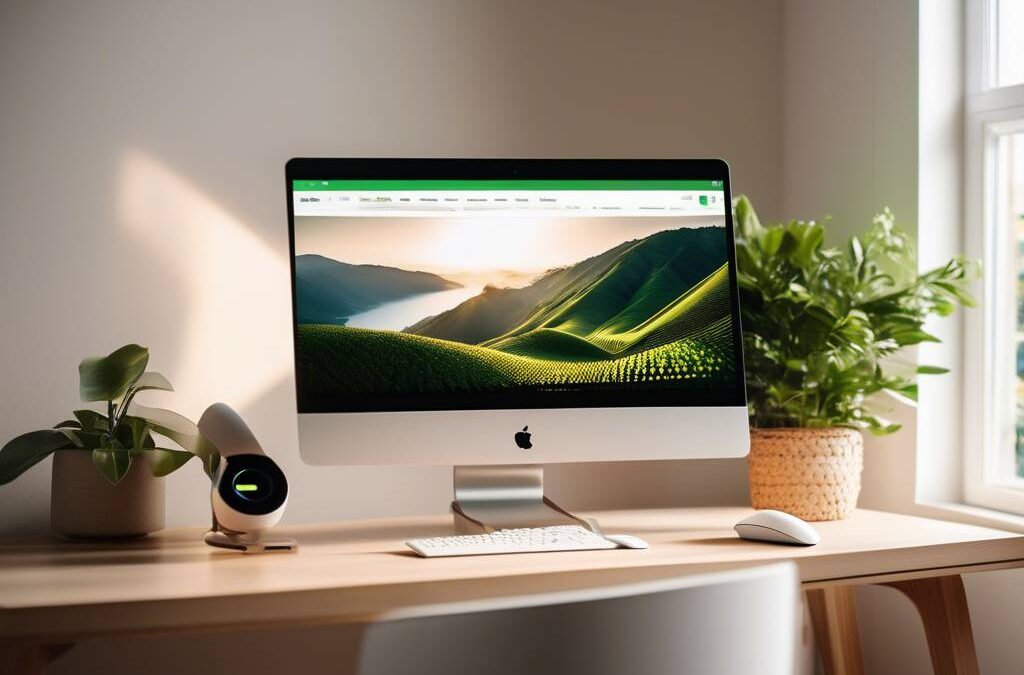Nowy komputer to świetna okazja, by rozpocząć przygodę z systemem Windows 10 od czystej karty. Właściwa konfiguracja systemu ma kluczowe znaczenie dla jego wydajnej i bezpiecznej pracy. W tym poradniku pokażemy, jak krok po kroku przeprowadzić bezbłędną instalację i konfigurację Windows 10 na nowym sprzęcie.
Przygotowanie do instalacji systemu Windows 10
Zanim przystąpimy do właściwej instalacji, musimy odpowiednio przygotować sprzęt. Pierwszym krokiem jest stworzenie nośnika instalacyjnego Windows 10. Do tego celu najlepiej wykorzystać pendrive o pojemności minimum 8GB. Pobierz oficjalne narzędzie Media Creation Tool ze strony Microsoftu i utwórz bootowalny pendrive.
Kolejnym krokiem jest konfiguracja BIOS/UEFI. Wejdź do ustawień podczas uruchamiania komputera (najczęściej klawisz Delete lub F2) i ustaw pendrive jako pierwsze urządzenie bootujące. Zapisz zmiany i zrestartuj komputer.
Proces instalacji systemu operacyjnego
Po uruchomieniu komputera z nośnika instalacyjnego, rozpocznie się właściwy proces instalacji. Wybierz preferowany język, format czasu i układ klawiatury. Na tym etapie pojawi się prośba o wprowadzenie klucza produktu Windows 10. Możesz to zrobić od razu lub pominąć ten krok i aktywować system później.
Następnie wybierz typ instalacji – zalecamy opcję „Instalacja niestandardowa”, która pozwoli na pełną kontrolę nad procesem. W kolejnym kroku zajmij się partycjonowaniem dysku. Dla nowego komputera najlepiej utworzyć nową tablicę partycji i podzielić dysk według własnych potrzeb.
Konfiguracja początkowa Windows 10
Po zakończeniu kopiowania plików i instalacji podstawowych komponentów, system przeprowadzi Cię przez proces wstępnej konfiguracji Windows 10. Na tym etapie należy:
1. Skonfigurować połączenie z internetem
2. Wybrać ustawienia prywatności
3. Utworzyć konto użytkownika
4. Dostosować podstawowe preferencje systemu
Optymalizacja i zabezpieczenie systemu
Po zakończeniu instalacji warto zadbać o bezpieczeństwo i wydajność Windows 10. Zaktualizuj system przez Windows Update, zainstaluj niezbędne sterowniki i program antywirusowy. Warto również dostosować ustawienia zasilania i wyłączyć niepotrzebne aplikacje uruchamiane wraz z systemem.
Pamiętaj o utworzeniu punktu przywracania systemu – to zabezpieczy Cię przed ewentualnymi problemami w przyszłości. Możesz też rozważyć wykonanie kopii zapasowej najważniejszych plików.
Personalizacja środowiska pracy
Ostatnim krokiem jest dostosowanie interfejsu Windows 10 do własnych preferencji. Możesz zmienić tapetę, kolory, dźwięki systemowe oraz dostosować pasek zadań. Warto również skonfigurować folder OneDrive do synchronizacji plików i zainstalować preferowane aplikacje.
Pamiętaj, że dobrze skonfigurowany system to podstawa komfortowej pracy. Poświęć czas na dokładne wykonanie każdego kroku, a twój nowy komputer będzie działał sprawnie i bezpiecznie przez długi czas.
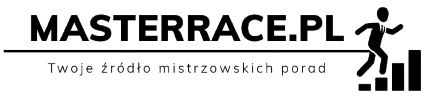
MasterRace.pl to wszechstronny portal informacyjny dostarczający eksperckich porad i praktycznej wiedzy z różnych dziedzin życia.